Tenorshare 4DDiG Review: Gelöschte Dateien in 3 Schritten dauerhaft wiederherstellen
Veröffentlicht: 2022-03-22| BEVOR SIE FORTFAHREN: Auf dem Markt gibt es Dutzende von Datenwiederherstellungssoftware für Windows und macOS , aber nicht jedes Tool funktioniert wie erwartet. Daher wäre es großartig, wenn Sie sich gut über diese Programme informieren und mehr über ihre Funktionen, Vor- und Nachteile, Preismodelle und ihre Verwendung zum Wiederherstellen gelöschter/verlorener/fehlender Fotos, Videos, Audios, Dokumente und anderer Multimedia-Inhalte erfahren würden Dateien. Bei Tweak Library schreiben wir unvoreingenommene Bewertungen, damit Benutzer eine Entscheidung treffen können, bevor sie in ein Produkt investieren. In unserem heutigen Blogbeitrag überprüfen wir eine der besten Datenwiederherstellungslösungen – Tenorshare 4DDiG, damit Sie nirgendwo anders recherchieren müssen, um alles über das Produkt zu erfahren. Weiter lesen! |
Geben Sie es zu oder nicht, Datenverlust ist zweifellos eines der unvermeidlichsten Ereignisse, denen wir mindestens einmal in unserem Leben begegnen. Ebenso ist es sehr üblich, wichtige Dateien und Ordner versehentlich zu löschen, was zu hohem Stress beim Abrufen dieser Dateien auf unserem PC/Laptop führt. In solchen Szenarien funktioniert Software wie Tenorshare 4DDiG Data Recovery einwandfrei, um eine Vielzahl von Multimediadateien von Windows, Mac und anderen externen Geräten wie USB, SD-Karten und mehr wiederherzustellen.
Lesen Sie weiter, um mehr über dieses effektive Dienstprogramm zu erfahren!
Einführung der 4DDiG-Datenwiederherstellungssoftware
4DDiG ist ein erstklassiges Dateiwiederherstellungstool, das mit fortschrittlichen Algorithmen entwickelt wurde, die das Potenzial haben, eine Vielzahl von Multimediadateien innerhalb weniger Augenblicke wiederherzustellen. Das Beste an der Verwendung dieses Programms ist, dass es egal ist, wie Sie die Dateien überhaupt verloren haben. Sei es aufgrund eines Virenbefalls, eines formatierten Laufwerks, eines abgestürzten PCs, während der Partitionswiederherstellung oder eines menschlichen Fehlers, 4DDiG hilft Ihnen dabei, alle Ihre Dateien zurückzubekommen, ohne Kompromisse bei der Qualität einzugehen.
Die Datenwiederherstellungsanwendung funktioniert hervorragend auf allen Arten von internen und externen Laufwerken und kann mühelos alle Ihre Laufwerke und Daten von USB-Laufwerken, Speicherkarten, Drohnenkameras, Digitalkameras und anderen externen Speichermedien wiederherstellen. Es unterstützt die Dateiformate NTFS, exFAT und FAT. Daher können Sie alle Ihre Dateien über ein einziges Dashboard wiederherstellen.

Klicken Sie hier, um die Tenorshare 4DDiG-Datenwiederherstellungssoftware herunterzuladen
Systemvoraussetzungen: Für Windows & Mac
Informieren Sie sich über die Hardware- und Softwareanforderungen, die Sie erfüllen müssen, um mit der 4DDiG-Datenwiederherstellungssoftware von Tenorshare zu beginnen.
Für Windows
| Unterstützte Betriebssysteme: | Windows 11, Windows 10, Windows 8.1, Windows 8, Windows 7 |
| Dateisystem: | FAT16 FAT32, exFAT, NTFS |
| ZENTRALPROZESSOR: | 1 GHz (32 Bit oder 64 Bit) oder höher |
| Festplattenplatz: | 200 MB oder mehr freier Speicherplatz |
| RAM: | 512 MB oder mehr |
Für Mac:
| Unterstützte Betriebssysteme: | macOS Monterey, macOS BigSur 11.0, macOS 10.15, macOS 10.14 (macOS Mojave), macOS X 10.13 (High Sierra), 10.12 (macOS Sierra), 10.11 (El Capitan), 10.10 (Yosemite) |
| Dateisystem: | APFS, NTFS, HFS+ |
| ZENTRALPROZESSOR: | 1 GHz (32 Bit oder 64 Bit) oder höher |
| Festplattenplatz: | 200 MB oder mehr freier Speicherplatz |
| RAM: | 512 MB oder mehr |
| Wenig Zeit? Sehen Sie sich dieses Video-Tutorial an und erfahren Sie alles über das 4DDiG Data Recovery Tool! |
Eigenschaften: 4DDiG-Datenwiederherstellungssoftware von Tenorshare
Hier ist alles, was diese Dateiwiederherstellungssoftware für Mac, Windows und andere externe Geräte zu bieten hat. Die Anwendung ist auch mit der neuesten Windows 11-Betriebssystemversion kompatibel und hat das Potenzial, versteckte verlorene Dateien in kürzester Zeit mühelos wiederherzustellen.
1. Kann über 1000 Dateitypen wiederherstellen
Die Dateiwiederherstellungssoftware unterstützt die Wiederherstellung einer Vielzahl von Dateitypen, einschließlich Bildern, Videos, Dokumenten, E-Mails, Audios und mehr.
2. Kostenloser Scan und Vorschau
Bietet zwei Wiederherstellungsmodi: Quick Scan und Deep Scan, sodass Sie verlorene, fehlende, gelöschte Dateien mühelos identifizieren und vor einer erfolgreichen Wiederherstellung eine Vorschau anzeigen können.
3. Flexible Lebenslaufwiederherstellung
Die Dateiwiederherstellungssoftware ermöglicht es Benutzern, den Scanvorgang zwischendurch zu stoppen, und gibt Ihnen die Möglichkeit, den Scanvorgang gemäß Ihren Anforderungen und Vorlieben fortzusetzen.
4. Unterstützt die Wiederherstellung formatierter Laufwerke/Partitionen
Hat das Potenzial, alle Daten von einem Laufwerk oder einer Partition abzurufen, selbst wenn es formatiert wurde. Es zieht die Daten mühelos heraus, unabhängig von fehlerhaften Sektoren in einem Laufwerk.
5. Foto- und Videoreparatur
Bietet die spezielle Funktion zum Reparieren von Fotos und Videos, die während der Datenwiederherstellung aufgrund eines PC-Absturzes, eines formatierten Laufwerks usw. zerstört werden könnten.

6. Unterstützt interne und externe Speichermedien
Bietet die Möglichkeit, Dateien von Laptops/PCs, USB-Flash-Laufwerken, SD-Karten und anderen internen und externen Laufwerken wiederherzustellen. Darüber hinaus können Sie mit dem Tool auch eine BitLocker-Datenwiederherstellung durchführen.
VOR- UND NACHTEILE: 4DDiG-Datenwiederherstellungssoftware
Hier ist eine Liste der Vor- und Nachteile der Verwendung dieser Datenwiederherstellungssoftware:
- Benutzerfreundliches Dashboard.
- Kann mehr als 1000 Dateiformate wiederherstellen.
- Unterstützt die Wiederherstellung von RAW-Dateien.
- Funktioniert für alle Datenverlustszenarien.
- Kann auch ungespeicherte Dateien problemlos wiederherstellen.
- Bietet kostenlosen Scan vor dem Kauf des Tools.
- Kompatibel mit mehr als 10 Sprachen.
- Der Scanvorgang nimmt viel Zeit in Anspruch.
- Die verfügbare kostenlose Version ist die Nur-Scan-Edition.
PREISMODELLE: 4DDiG Datenwiederherstellungssoftware
Die Dateiwiederherstellungssoftware bietet zwei Arten von Preismodellen: Für Einzelpersonen und für Unternehmen. Mit der früheren Edition kann man gelöschte/verlorene Dateien von 1 PC leicht finden und wiederherstellen, während man mit der letzteren Edition fehlende Daten von 5/10/unbegrenzten Computern abrufen kann.
Werfen wir zunächst einen Blick auf die individuellen Pläne :
| VERFÜGBARE PLÄNE FÜR EINZELLIZENZ: | PREIS |
|---|---|
| 1-Monats-Lizenz | 45,95 $ |
| 1-Jahres-Lizenz | 55,95 $ |
| Lizenz auf Lebenszeit | 59,95 $ |
Werfen wir nun einen Blick auf die Businesspläne :
| VERFÜGBARE PLÄNE FÜR EINZELLIZENZ: | PREIS |
|---|---|
| 5 Stück | 89,95 $ |
| 10 Stück | 119,95 $ |
| Unbegrenzte PCs | $899 |
Alle Geschäftspläne sind nur für ein Jahr gültig; Für Benutzer ist keine lebenslange Version verfügbar. Darüber hinaus bietet die Datenwiederherstellungssoftware auch eine 30-tägige Geld-zurück-Garantie. Seien Sie also versichert, dass Sie sich keine Sorgen um Ihre Investition machen müssen!
Wie verwende ich die 4DDiG-Datenwiederherstellungssoftware?
Die Verwendung dieser Datenwiederherstellungssoftware für Windows und Mac ist ein ziemlich einfacher und müheloser Vorgang. Sie müssen nur die folgenden Schritte ausführen, um den Datenwiederherstellungsprozess einzuleiten, um verlorene/gelöschte Dateien und Ordner von jedem internen und externen Laufwerk wiederherzustellen.
Dies ist, was Sie tun müssen, um mit der Verwendung der 4DDiG-Datenwiederherstellungssoftware zu beginnen:
SCHRITT 1 = Laden Sie 4DDiG herunter und installieren Sie es auf Ihrem Computer.
Starten Sie jetzt die Datenwiederherstellungssoftware auf Ihrem Gerät und Sie erhalten eine Vielzahl von Optionen zur Auswahl. Beginnen Sie mit der Auswahl des Laufwerks oder Speicherorts, den Sie scannen möchten, um verlorene/fehlende/gelöschte Multimediadateien zu erkennen. Klicken Sie nach der Auswahl auf die Schaltfläche Start!
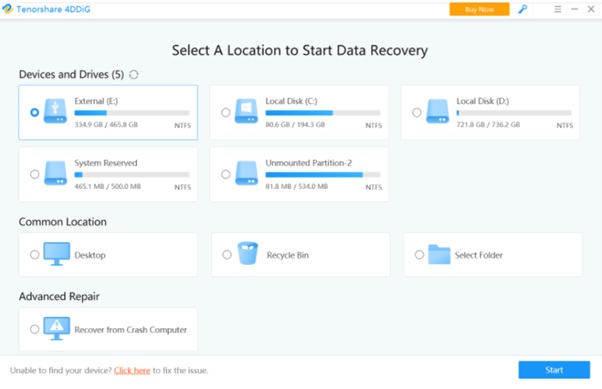
SCHRITT 2 = Sobald der ausgewählte Speicherort umfassend gescannt wurde, sehen Sie alle verlorenen Dateien des jeweiligen Laufwerks. Klicken Sie einfach auf die Option Dateiansicht, um alle Dateitypen wie Bilder, Videos, Audios und Archive in einem geeigneten Format anzuzeigen.
Wenn Sie nur die Bilder wiederherstellen möchten, klicken Sie einfach auf die Kategorie „Fotos“ und dann auf die Schaltfläche „Wiederherstellen“.
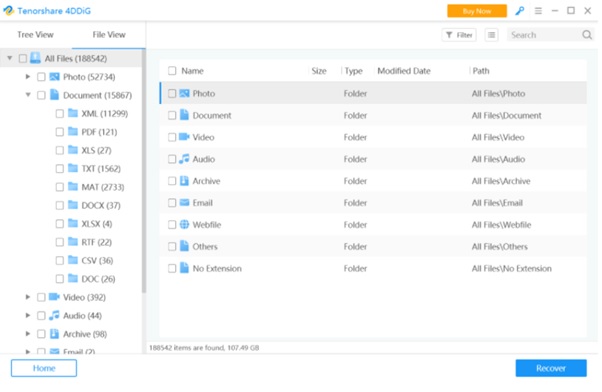
SCHRITT 3 = Das ist alles! In diesem Schritt wird der Wiederherstellungsprozess eingeleitet und alle ausgewählten Dateien werden erfolgreich wiederhergestellt. Sie müssen nur den Vorgang abschließen, indem Sie den gewünschten Speicherort auswählen, an dem Ihre wiederhergestellten Dateien gespeichert werden!
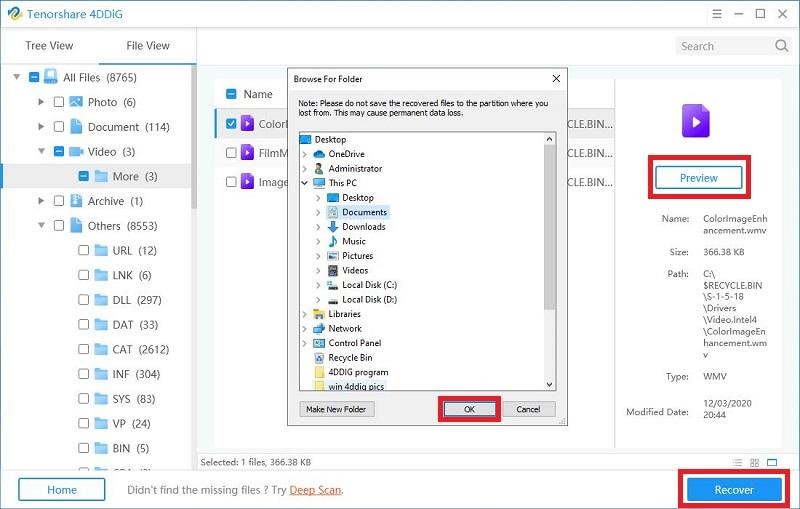
Holen Sie sich mit Tenorshare 4DDiG Data Recovery für Windows, Mac und andere Speichermedien alle Ihre Dateien in wenigen Minuten wieder auf Ihren Windows-PC.
ZUSAMMENFASSUNG: 4DDiG-Datenwiederherstellungssoftware
Kurz gesagt, unsere persönliche Erfahrung mit der 4DDiG-Datenwiederherstellungssoftware von Tenorshare war ziemlich reibungslos und mühelos. Wir empfehlen dieses Dateiwiederherstellungsprogramm sowohl Anfängern als auch Profis, die mit jedem Datenverlustszenario fertig werden. Nicht nur das, es ist eine ziemlich erschwingliche Lösung, um Dateien und Ordner, die aufgrund menschlicher Fehler gelöscht/verloren/fehlen, formatierte Festplatten und andere Speichermedien problemlos wiederherzustellen.
Wenn Sie über den Wiederherstellungsprozess sprechen, können Sie schnellere Ergebnisse und die beste Benutzererfahrung erwarten, um eine unbegrenzte Anzahl von Bildern, Videos, Musikdateien, Dokumenten und anderen Multimediadateien mit ein paar Klicks wiederherzustellen.
Versuchen Sie, diese Windows/Mac-Datenwiederherstellungssoftware zu verwenden, und vergessen Sie nicht, Ihre persönlichen Erfahrungen mit dem Programm im Kommentarbereich unten zu teilen. Wenn Sie möchten, dass wir ein anderes Programm überprüfen, können Sie es gerne in die Kommentare schreiben, wir werden es so schnell wie möglich behandeln!
